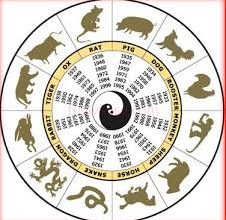Hướng dẫn chi tiết cách gỡ bỏ mật khẩu trên máy tính Windows 11 tại Việt Nam

Hướng Dẫn Xóa Mật Khẩu Máy Tính Windows 11
Nếu bạn đang sử dụng Windows 11 và muốn xóa mật khẩu đăng nhập để tiết kiệm thời gian, bài viết này sẽ hướng dẫn bạn từng bước cách thực hiện một cách an toàn và tiện lợi. Tuy nhiên, trước khi tiến hành, hãy cân nhắc về mức độ bảo mật của thiết bị, nhất là khi sử dụng chung với nhiều người.
Mật Khẩu Máy Tính Windows 11 Là Gì?
Mật khẩu trên máy tính Windows 11 là một lớp bảo vệ quan trọng, đảm bảo rằng chỉ những người dùng được phép mới có quyền truy cập vào hệ thống. Hệ điều hành này hỗ trợ nhiều phương thức bảo mật như mật khẩu văn bản, mã PIN, nhận diện khuôn mặt và vân tay. Trong những trường hợp mà bảo mật không phải là ưu tiên hàng đầu, như trên máy tính dùng chung, việc bỏ qua bước nhập mật khẩu sẽ giúp tăng tính tiện ích.
Các Bước Xóa Mật Khẩu Máy Tính Windows 11
-
Mở Công Cụ Tìm Kiếm
- Nhấn tổ hợp phím Windows + R để mở hộp thoại Run, hoặc truy cập Menu Start và nhập từ khóa vào ô tìm kiếm.
-
Truy Cập Công Cụ Netplwiz
- Trong hộp thoại Run, nhập từ khóa
netplwizvà bấm OK. Bạn sẽ thấy giao diện quản lý tài khoản người dùng.
- Trong hộp thoại Run, nhập từ khóa
-
Bỏ Yêu Cầu Nhập Mật Khẩu
- Trong cửa sổ Netplwiz, bỏ tích tùy chọn “Users must enter a user name and password to use this computer.”
- Chọn tài khoản mà bạn muốn gỡ bỏ mật khẩu và nhấn OK.
- Xác Nhận Thông Tin Tài Khoản
- Nhập mật khẩu hiện tại và xác nhận lại mật khẩu trong các ô yêu cầu. Sau đó, nhấn OK để hoàn tất.
Lưu Ý Quan Trọng Khi Xóa Mật Khẩu
- Xác Minh Quyền Truy Cập: Bạn phải nhập đúng mật khẩu cũ để chứng minh quyền sở hữu trước khi xóa.
- Tính Năng Tùy Chọn: Gỡ bỏ mật khẩu không ảnh hưởng đến các phần mềm hay cài đặt khác trên máy.
- Bảo Mật Thiết Bị: Đảm bảo máy tính của bạn đã được thiết lập ở nơi an toàn hoặc có biện pháp bảo vệ khác.
Lợi Ích Của Việc Xóa Mật Khẩu
- Tiết Kiệm Thời Gian: Giúp bạn khởi động máy tính nhanh chóng mà không cần nhập mật khẩu.
- Thuận Tiện Hơn: Thích hợp cho máy tính sử dụng chung, nơi bảo mật không phải là vấn đề lớn.
- Giảm Căng Thẳng Khi Quên Mật Khẩu: Giúp tránh tình huống bị khóa thiết bị do quên mật khẩu.
Câu Hỏi Thường Gặp
-
Làm Sao Để Kích Hoạt Lại Mật Khẩu?
- Quay lại cửa sổ Netplwiz, chọn lại tùy chọn yêu cầu mật khẩu và đặt mật khẩu mới.
-
Xóa Mật Khẩu Có Ảnh Hưởng Đến Dữ Liệu Không?
- Không, việc này chỉ thay đổi cách đăng nhập.
-
Có Nên Xóa Mật Khẩu Trên Máy Tính Cá Nhân?
- Tùy thuộc vào ngữ cảnh. Nếu làm việc ở nơi an toàn, bạn có thể xem xét bỏ mật khẩu.
-
Có Thể Dùng Mã PIN Hoặc Nhận Diện Khuôn Mặt Thay Thế Không?
- Có, Windows 11 cho phép sử dụng các phương thức đăng nhập khác nhau để bảo đảm tiện lợi và bảo mật.
- Làm Sao Để Bảo Mật Máy Tính Nếu Không Dùng Mật Khẩu?
- Bạn có thể khóa máy khi không sử dụng, giới hạn truy cập ứng dụng hoặc sử dụng mật khẩu cho các tệp quan trọng.
Kết Luận
Xóa mật khẩu máy tính Windows 11 có thể mang lại nhiều tiện lợi, tuy nhiên hãy luôn cân nhắc kỹ lưỡng về mức độ bảo mật của thiết bị. Hy vọng hướng dẫn trên sẽ giúp bạn thực hiện một cách dễ dàng. Nếu có thắc mắc hoặc cần hỗ trợ thêm, hãy liên hệ với chúng tôi!
Để có thêm thông tin chi tiết về Windows 11, bạn có thể tham khảo trang Microsoft Windows 11.
Nguồn Bà i Viết Hướng dẫn chi tiết cách xóa mật khẩu máy tính Win 11